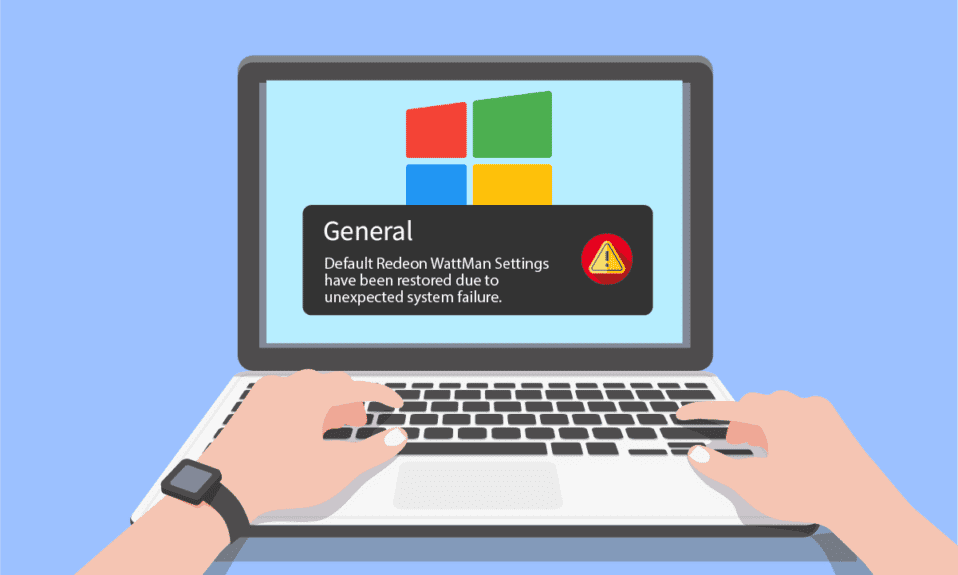
Diversi utenti di PC si sono lamentati dell’arresto anomalo della Radeon WattMan che si è verificato improvvisamente sul proprio PC. Questo errore può avere molti motivi diversi per essere visualizzato sul computer, su cui è installata la grafica AMD Radeon. Se vuoi risolvere anche questo errore imprevisto, continua a leggere questo articolo fino alla fine. Imparerai cos’è Radeon WattMan e come correggere in dettaglio l’errore Radeon WattMan predefinito. Quindi, continua a leggere per risolvere il problema di arresto anomalo di AMD WattMan.
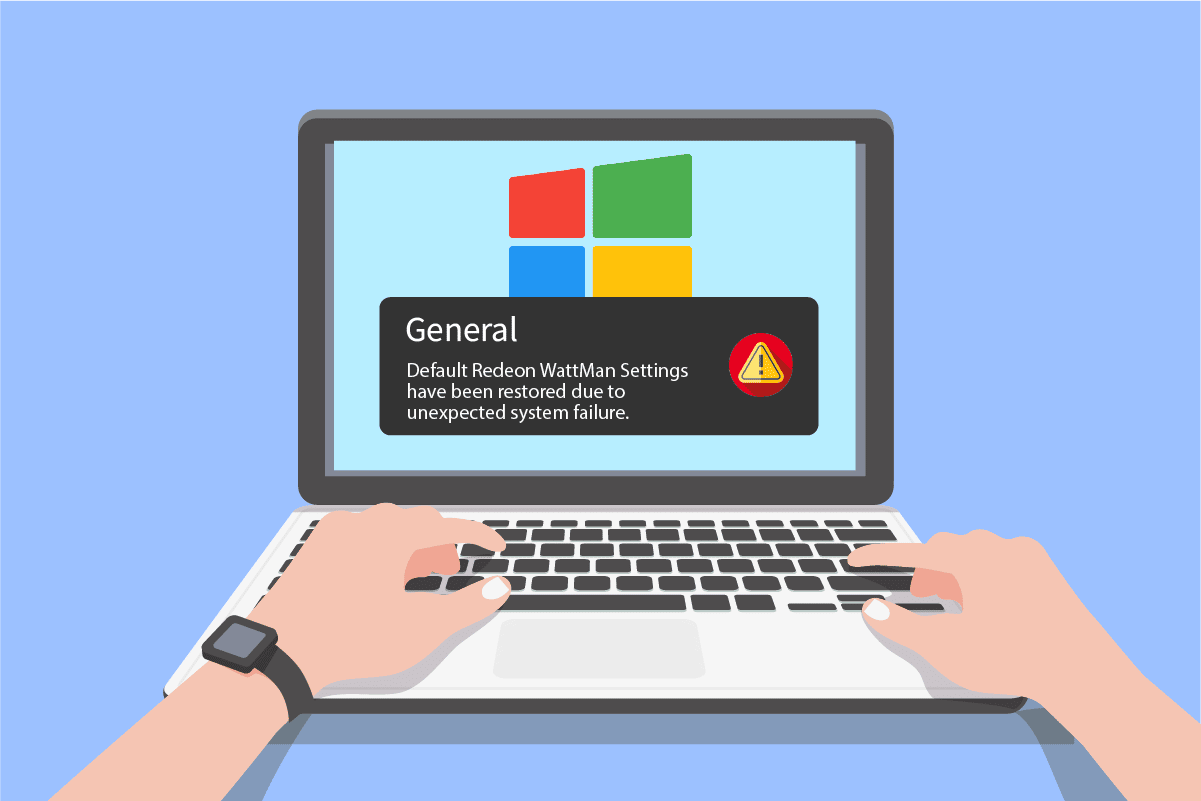
Sommario:
Come risolvere il crash di AMD Radeon WattMan su Windows 10
Quindi, potresti chiedere, cos’è Radeon WattMan? Radeon WattMan è un’utilità di gestione dell’alimentazione di AMD che controlla i clock del motore e della memoria, la velocità della ventola, la tensione della GPU e la temperatura. Viene utilizzato per fornire funzionalità di overclocking al PC. Ed è anche famoso per la precisione che mostra nei regolamenti dell’overclocking. Quindi, prima di qualsiasi altra tua domanda, vediamo prima i motivi per cui questo arresto anomalo di Radeon WattMan si verificherà sul tuo computer.
- Funzionalità di avvio rapido abilitata
- File di sistema danneggiati
- GPU overcloccata
- Problemi relativi al driver grafico
- Scheda grafica difettosa
Questi sono alcuni dei motivi per cui stai affrontando il suddetto problema sul tuo PC. Ora, scriviamo rapidamente i metodi che spiegano come risolvere il problema.
Metodo 1: disabilitare l’avvio rapido
Se l’opzione Avvio rapido è abilitata sul PC, il PC potrebbe non caricare correttamente il driver grafico con l’avvio rapido. Crea problemi con i driver grafici e inoltre potrebbe causare l’arresto anomalo della Radeon WattMan. Per correggere questo errore, dovrai disabilitare la funzione di avvio rapido per caricare correttamente i driver di grafica sul tuo computer. Dopo aver disabilitato questa funzione, è possibile risolvere immediatamente il problema di arresto anomalo di AMD WattMan.
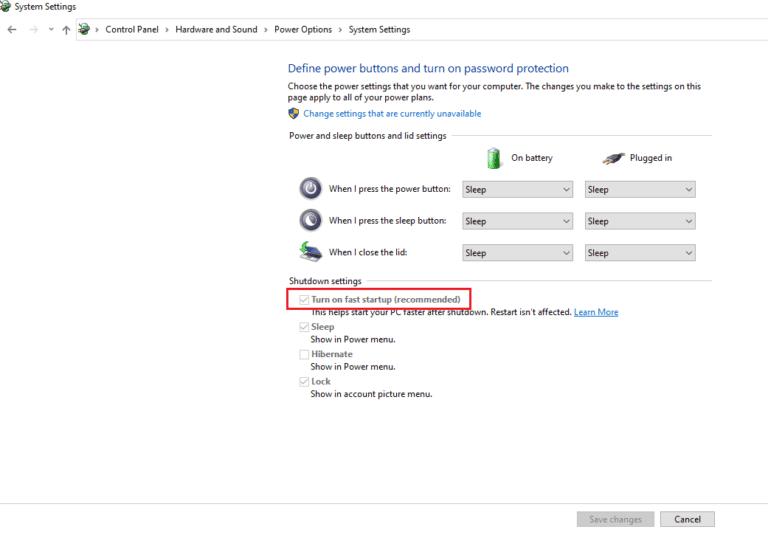
Metodo 2: reinstallare i driver grafici
Se hai disabilitato l’opzione di avvio rapido sul tuo PC ma stai ancora affrontando il ripristino delle impostazioni di Radeon WattMan a causa di un errore di errore imprevisto del sistema, prova a installare il driver grafico più recente. Questo metodo sostituirà i driver grafici vecchi e danneggiati con quelli con la nuova versione. Segui i passaggi seguenti per fare lo stesso sul tuo PC e risolvere il problema di arresto anomalo di Radeon WattMan.
1. Digita Gestione dispositivi nella barra di ricerca di Windows e fai clic sull’opzione Apri, come mostrato.
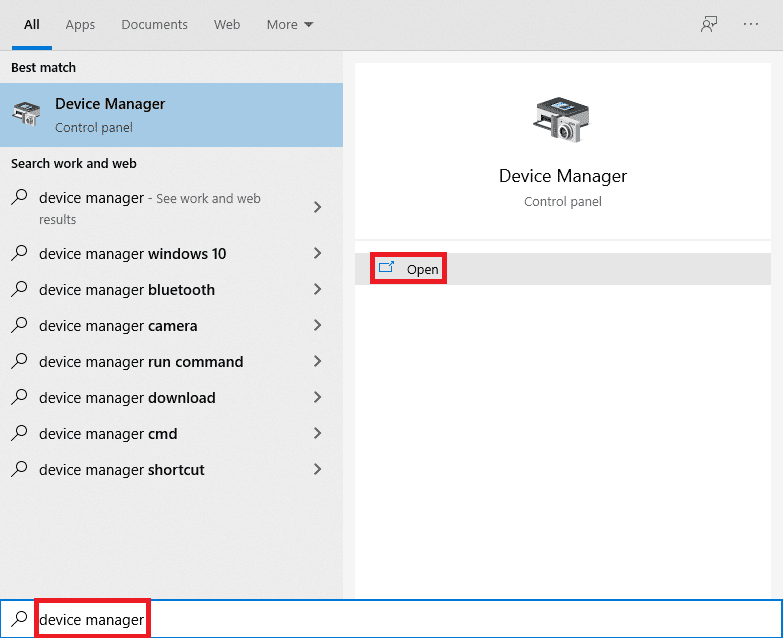
2. Fare clic sull’opzione Schede video per espanderla.
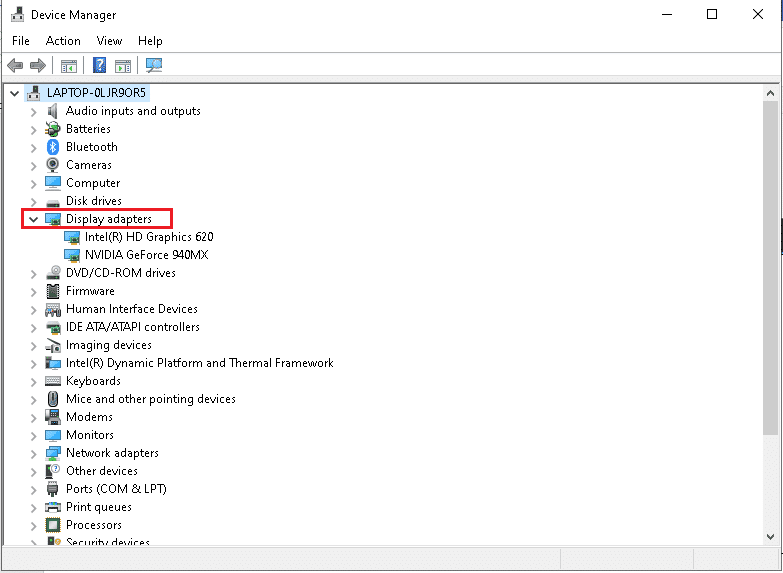
3. Fare clic con il pulsante destro del mouse sul driver grafico desiderato e fare clic su Disinstalla dispositivo.
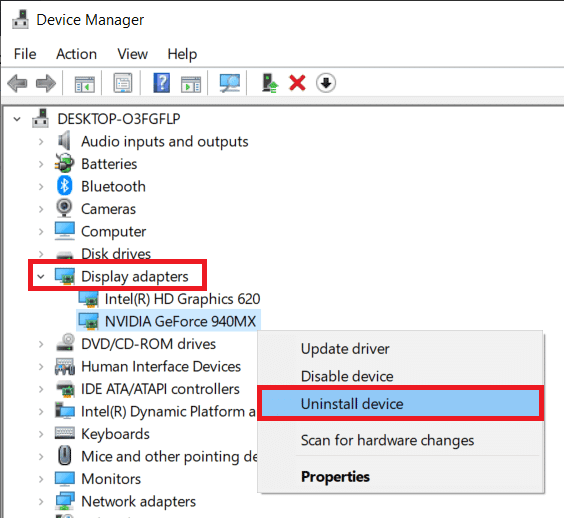
3. Selezionare la casella Elimina il software del driver per questo dispositivo e fare clic su Disinstalla dal popup di conferma.
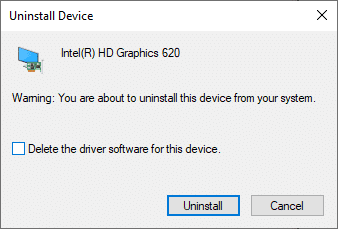
4. Ora visita la pagina del supporto AMD per trovare e scaricare i driver grafici.
5. Selezionare il driver grafico corretto per il proprio dispositivo dall’elenco, come mostrato di seguito, e fare clic su INVIA.
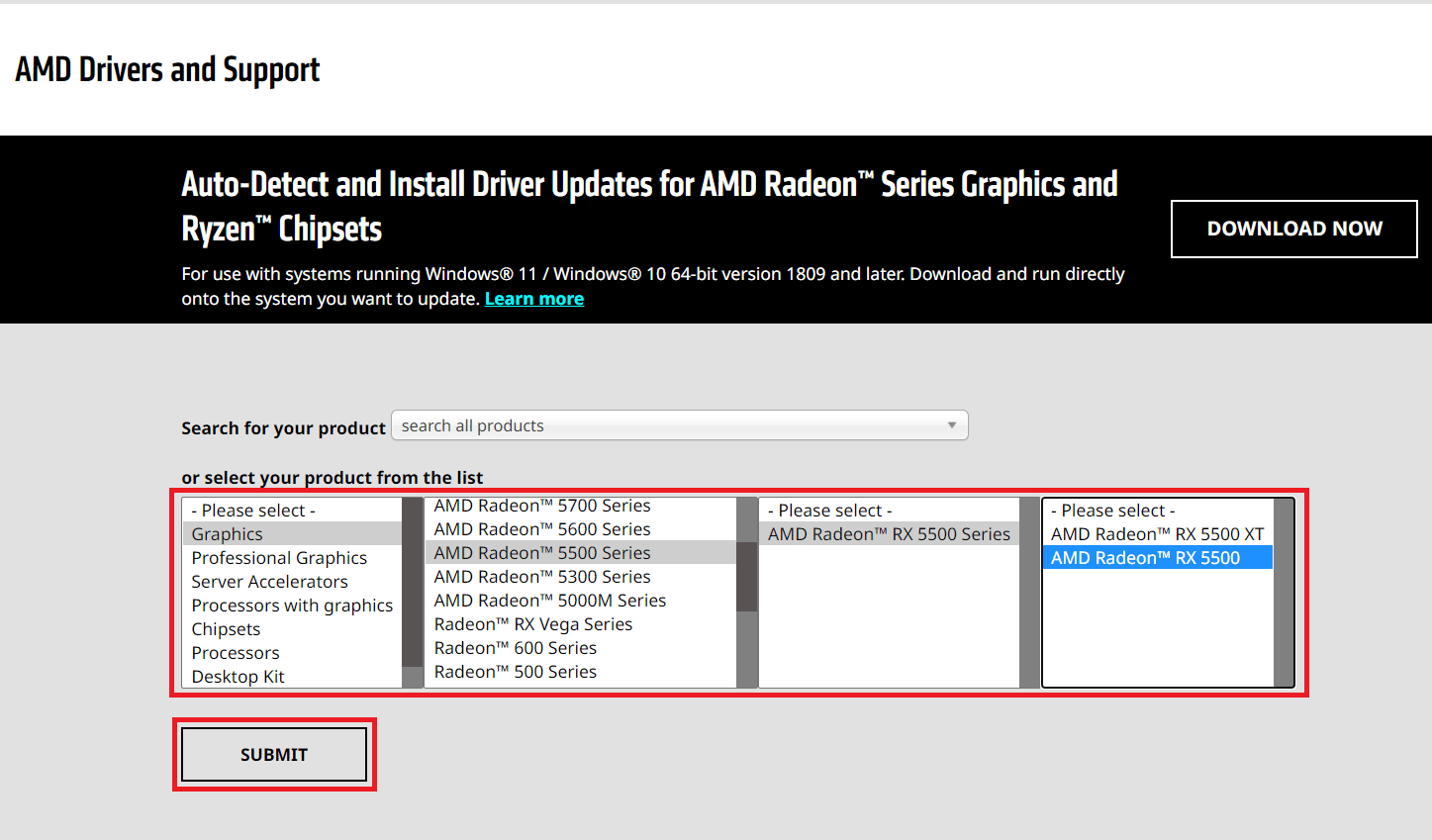
6. Clicca sul sistema operativo adatto del tuo dispositivo su cui scaricherai i driver.
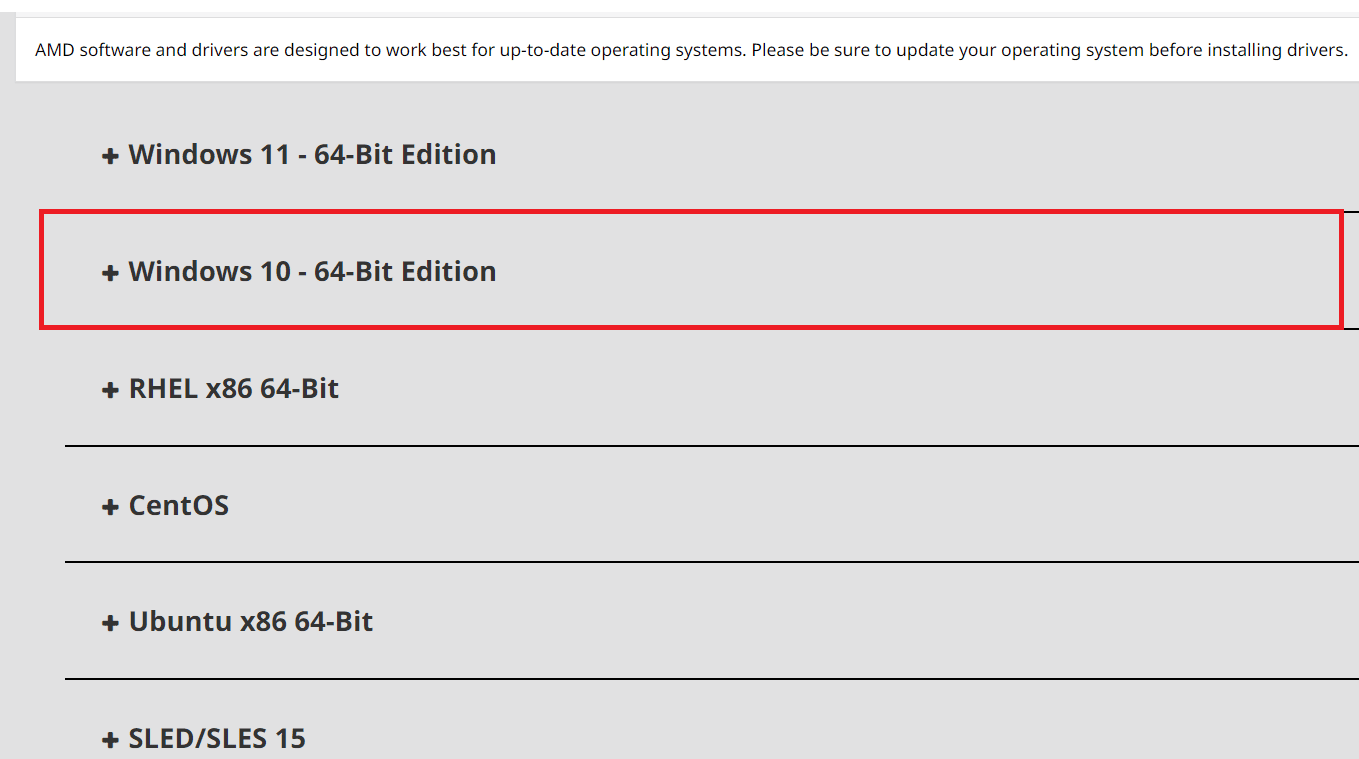
7. Fare clic sull’opzione DOWNLOAD per avviare il processo di download.
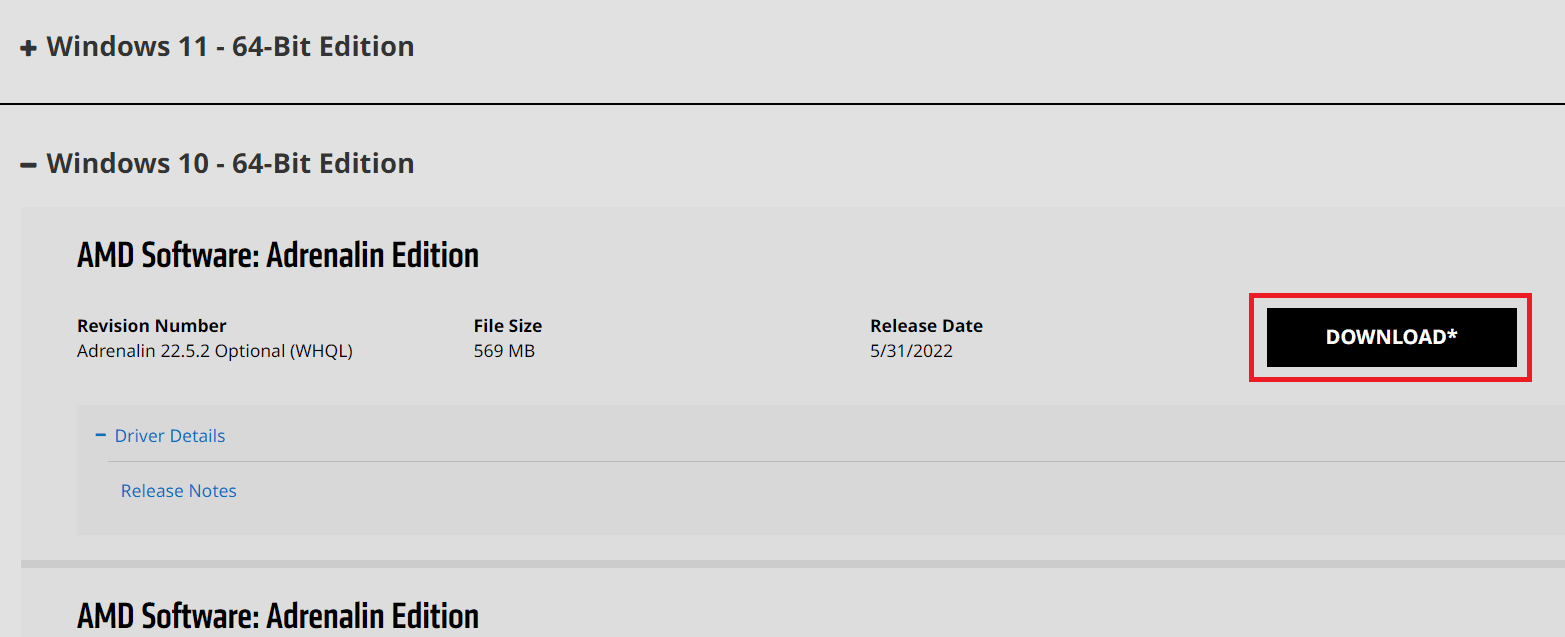
8. Seguire le istruzioni sullo schermo per installare il driver. Successivamente, controlla se l’errore di arresto anomalo di Radeon WattMan è stato risolto o meno.
Metodo 3: non overcloccare la GPU
Se la frequenza grafica sul tuo computer supera il limite consigliato impostato dal produttore, potrebbe apparire l’errore di arresto anomalo di Radeon WattMan. Sebbene dia un aumento delle prestazioni al tuo PC, questo overclocking può anche causare problemi ed errori che la maggior parte degli utenti non vuole affrontare. Pertanto, si consiglia di non overcloccare la GPU sul PC per evitare errori, ad esempio quando le impostazioni di Radeon WattMan sono state ripristinate a causa di un errore imprevisto del sistema.
Metodo 4: riparare i file di sistema
A volte, se i file di sistema sono danneggiati e non funzionano correttamente, questo errore di arresto anomalo di Radeon WattMan può verificarsi sul PC che dispone di una scheda grafica AMD Radeon. È possibile correggere questo errore riparando i file con l’aiuto degli strumenti DISM o il comando SFC scan now. Segui la nostra guida su Come riparare i file di sistema su Windows 10 per riparare i file di sistema corrotti e risolvere l’errore Radeon WattMan predefinito.
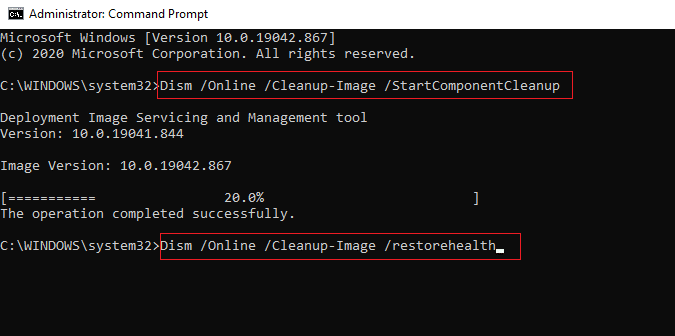
Metodo 5: disinstallare i programmi di overclocking
Poiché sappiamo che la Radeon WattMan è uno strumento di overclock, ovviamente non funziona bene con alcuni degli altri strumenti di overclocking sul tuo PC. Segui i passaggi seguenti per disinstallare un altro programma di overclocking per correggere il suddetto errore.
1. Premere il tasto Windows, digitare Pannello di controllo e fare clic su Apri.
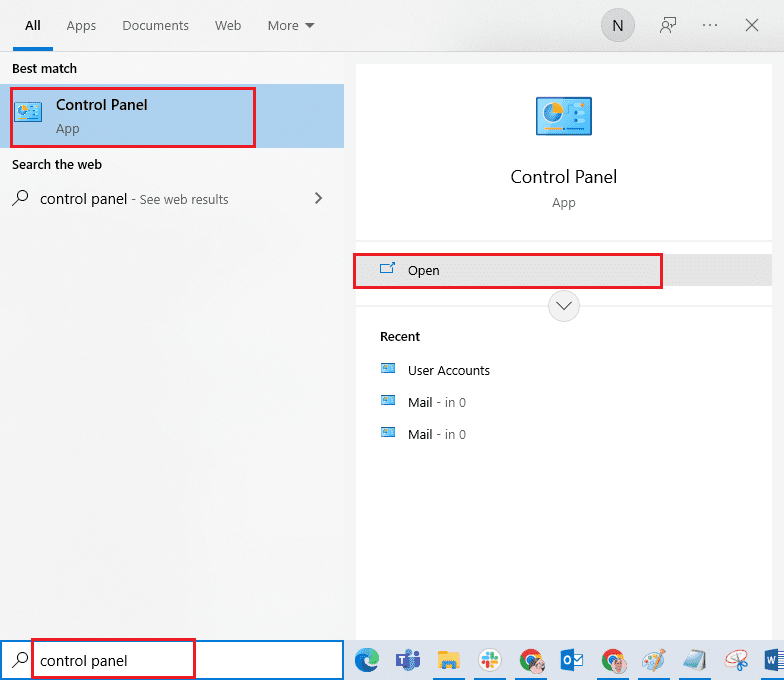
2. Imposta Visualizza come > Categoria dall’angolo in alto a destra. Fare clic sull’opzione Disinstalla un programma dalla sezione Programmi.
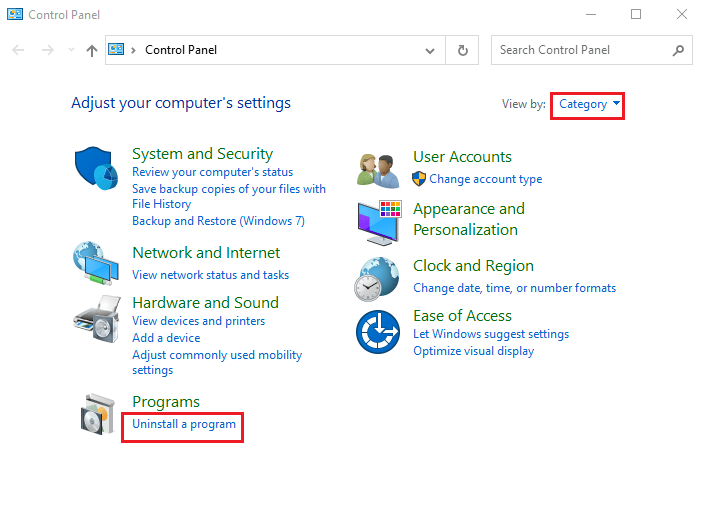
3. Dall’elenco dei programmi installati, individuare il programma di overclocking e fare clic con il pulsante destro del mouse su di esso.
4. Fare clic sull’opzione Disinstalla e confermare il popup.
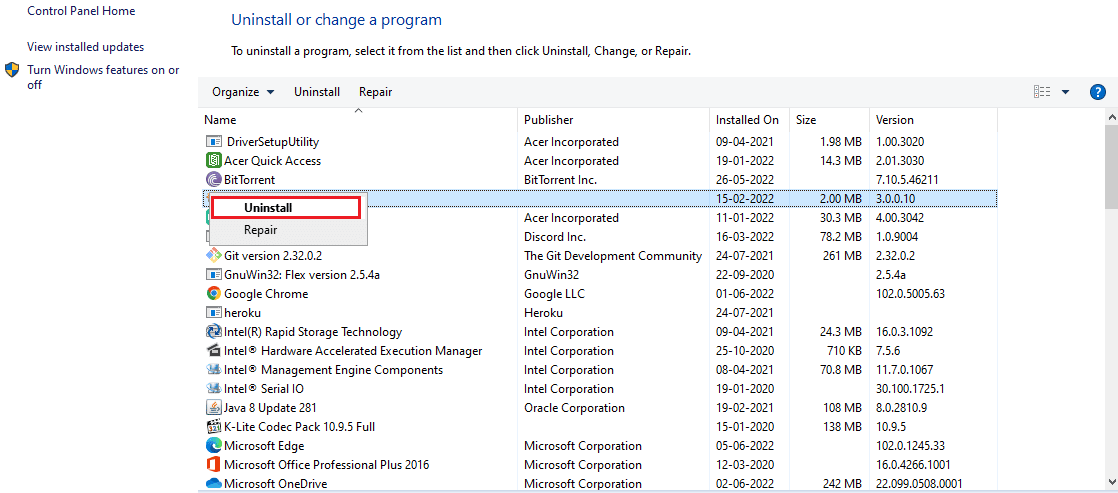
5. Seguire le istruzioni sullo schermo per disinstallare i programmi di overclock desiderati dal PC.
6. Infine, riavvia il PC per verificare se l’errore predefinito di Radeon WattMan è stato corretto o meno.
Metodo 6: cambia scheda grafica
Se nessuno dei metodi precedenti ha funzionato per te per risolvere l’errore di arresto anomalo di AMD WattMan, potresti prendere in considerazione la possibilità di cambiare la scheda grafica sul tuo PC. Puoi anche utilizzare la scheda grafica interna se il tuo computer ha un processore Intel. Potrebbe risolvere il problema per te e risolvere anche altri problemi di grafica sconosciuti.
***
Ci auguriamo che tu abbia compreso i metodi per risolvere il problema di arresto anomalo di Radeon WattMan sul tuo PC Windows. Puoi farci sapere qualsiasi domanda su questo articolo o suggerimenti su qualsiasi altro argomento su cui desideri che pubblichiamo un articolo. Trascinali nella sezione commenti qui sotto per farci sapere.
